範本管理
功能介紹
|
範本設定
- 於後台編輯器中的【文字內容】選擇插入樣板置入區塊
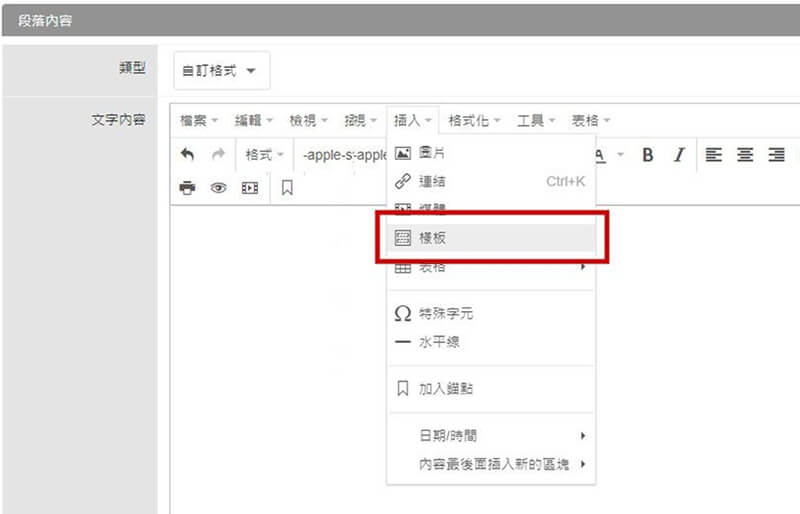
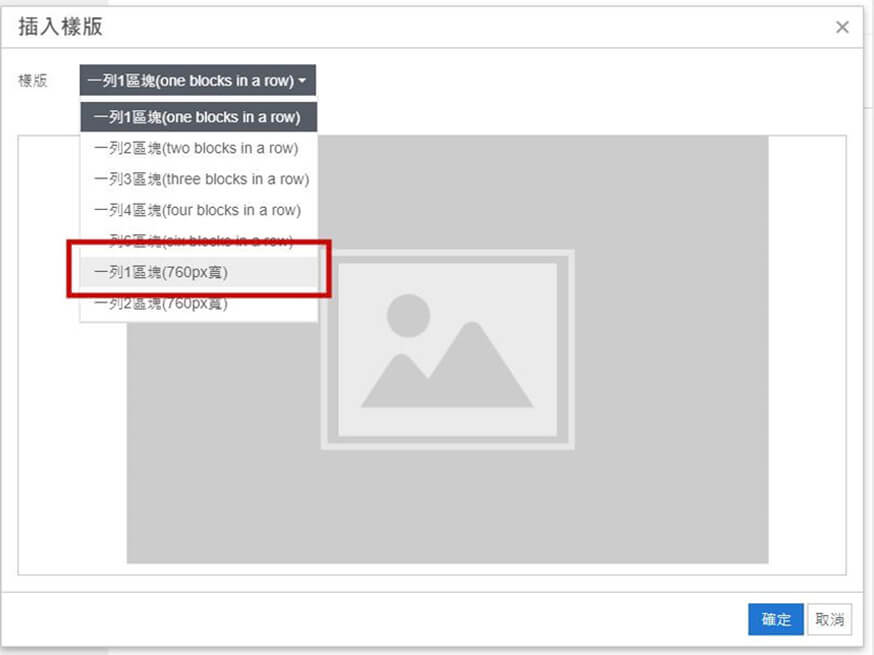
- 選取區塊灰色圖案反白顯示藍色
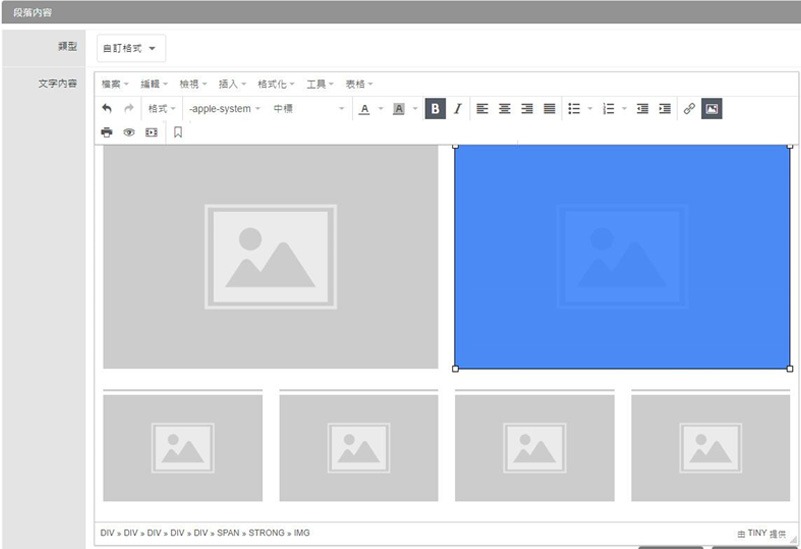
- 輸入文字或上傳圖片建立內容
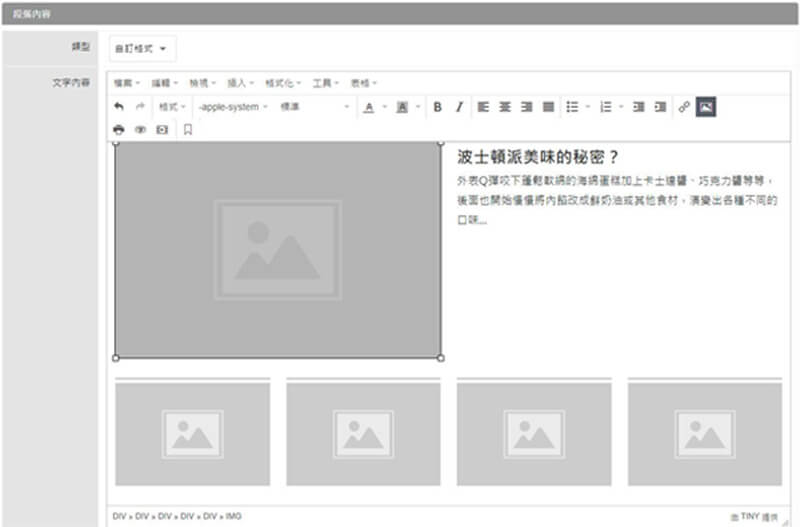
- 點選+上傳圖案按鈕將圖片上傳至圖片區,選取文字內容灰色圖案區塊反白顯示藍色後,滑鼠連續點選2下圖片區的圖片置入到區塊
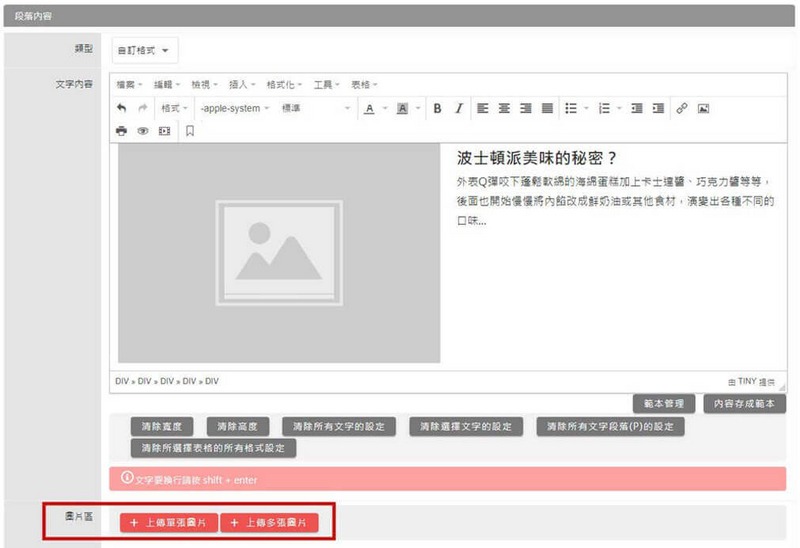
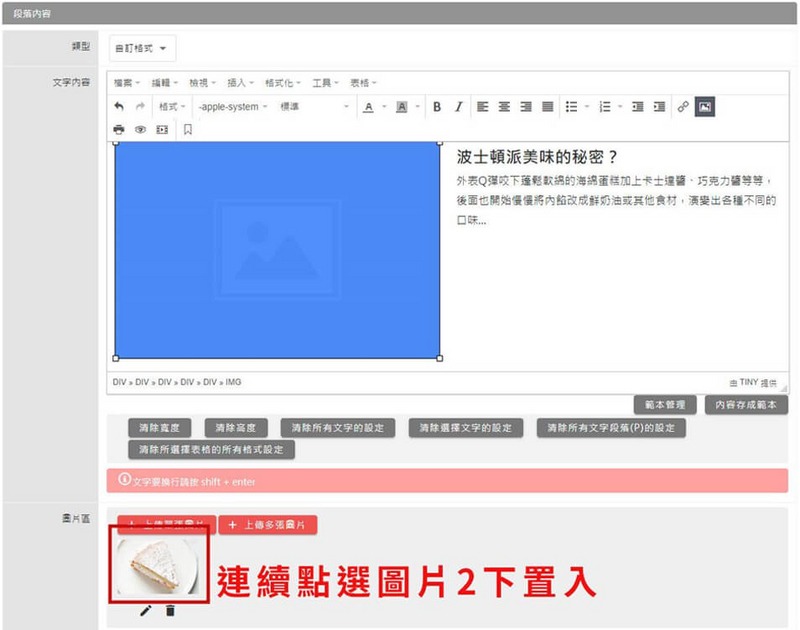
- 內容建立完後點選「內容存成範本」
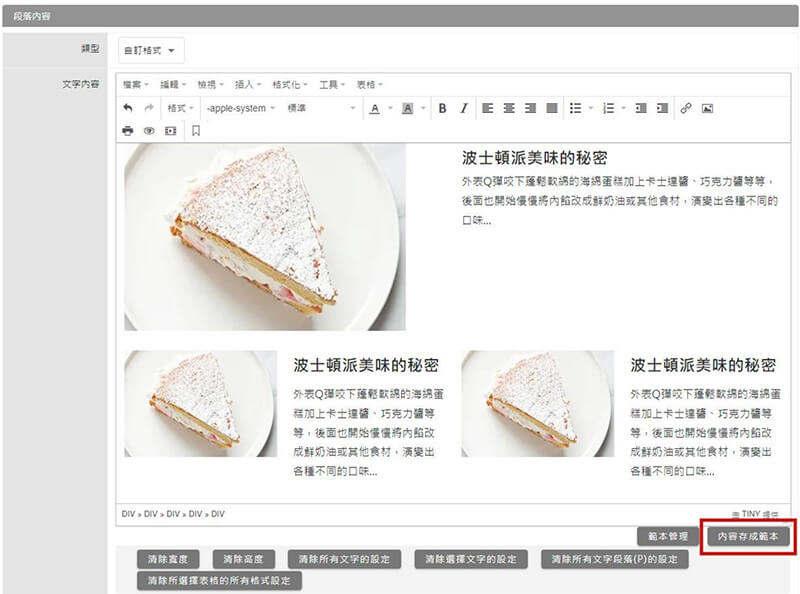
- 命名範本名稱
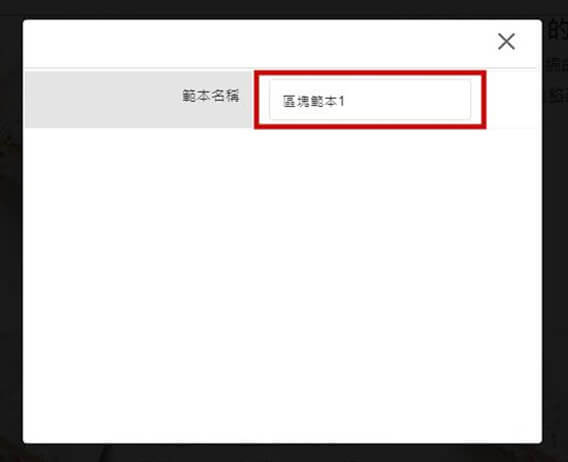
- 點選「範本管理」可查看已建立的範本內容
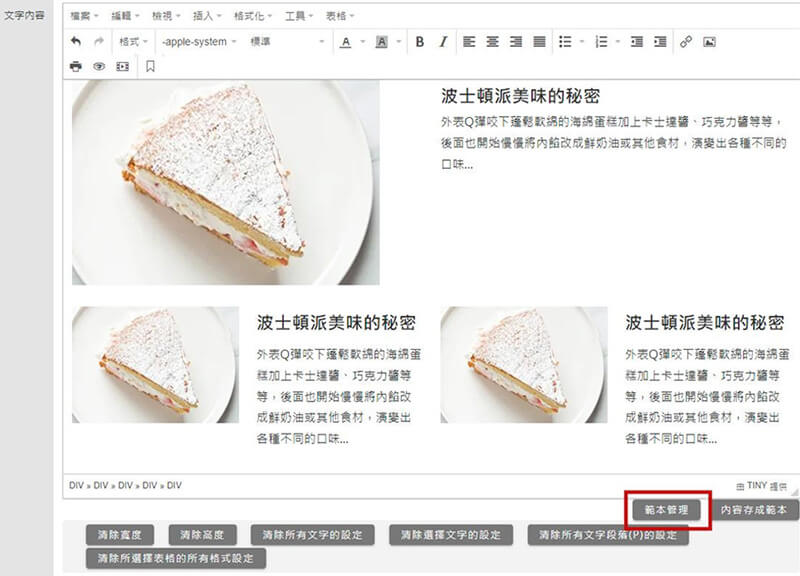
- 點選範本名稱可以修改範本標題、範本內容及查看範本樣式
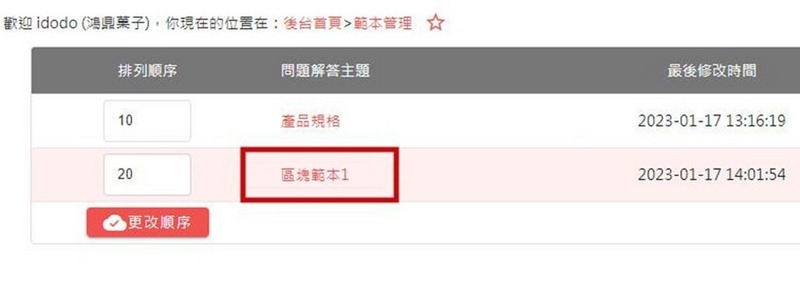
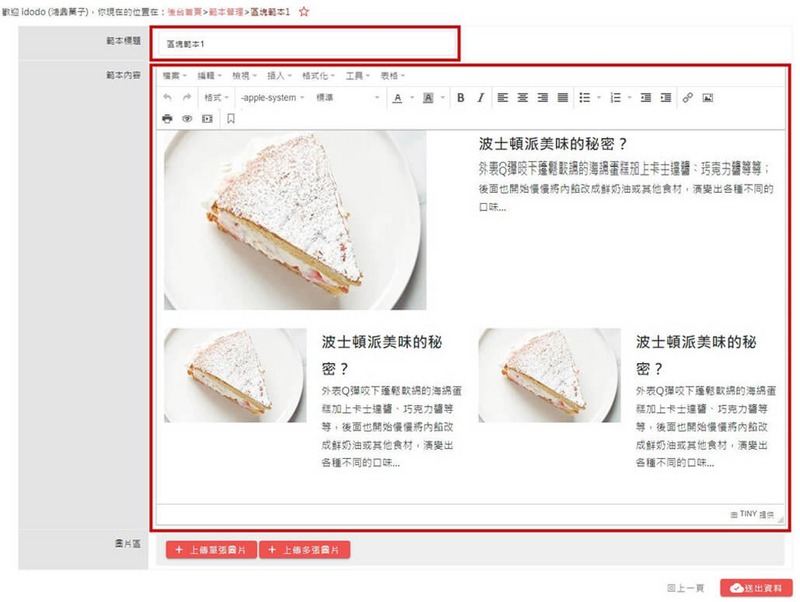
- 回到編輯器中點選插入樣板,選擇要插入的範本即可置入
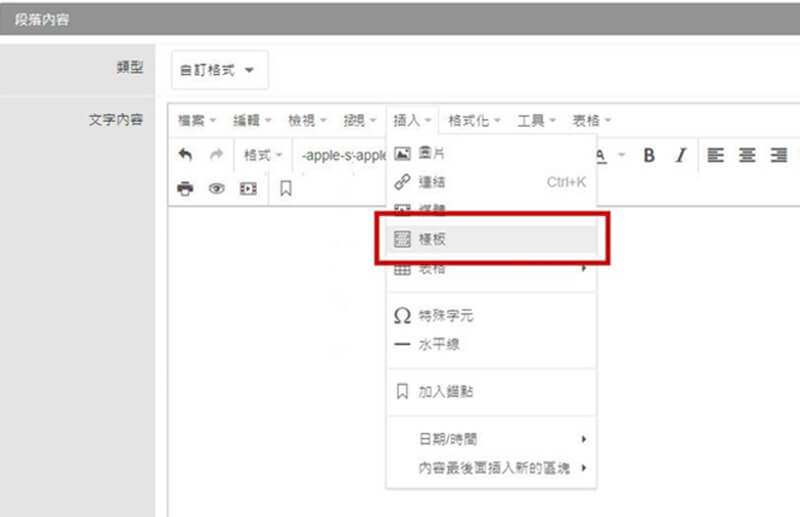
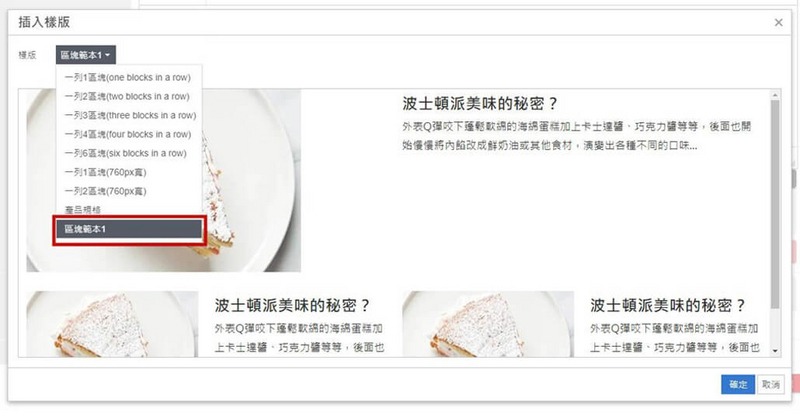
示範影片
功能介紹
|
範本設定
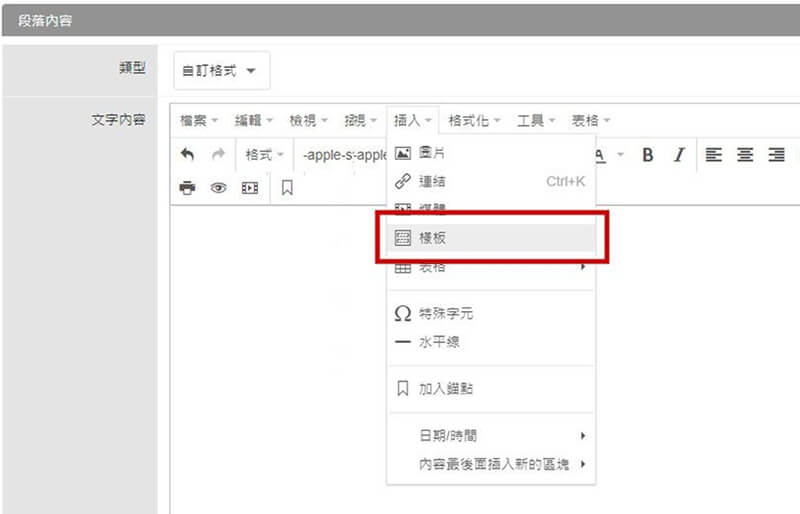
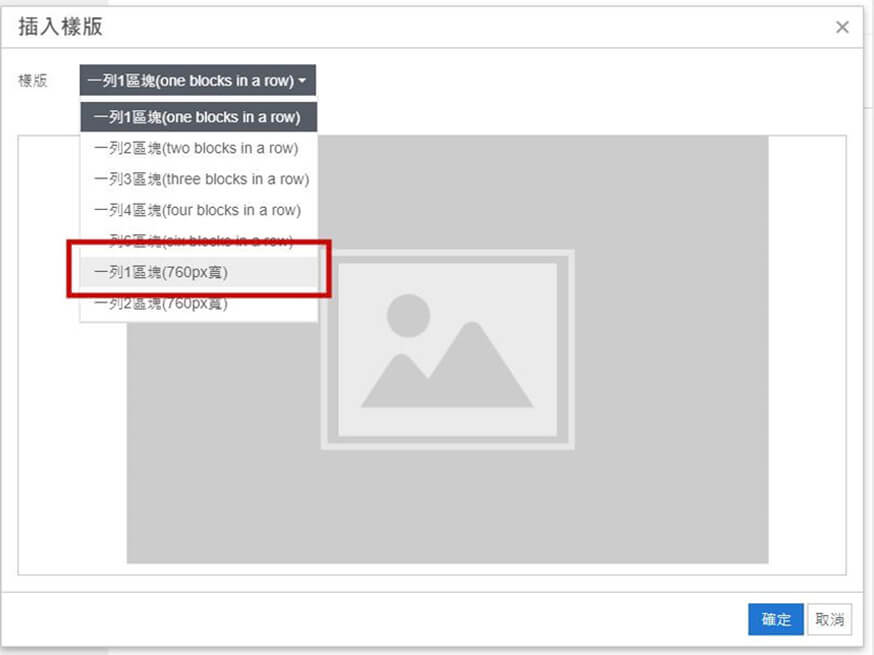
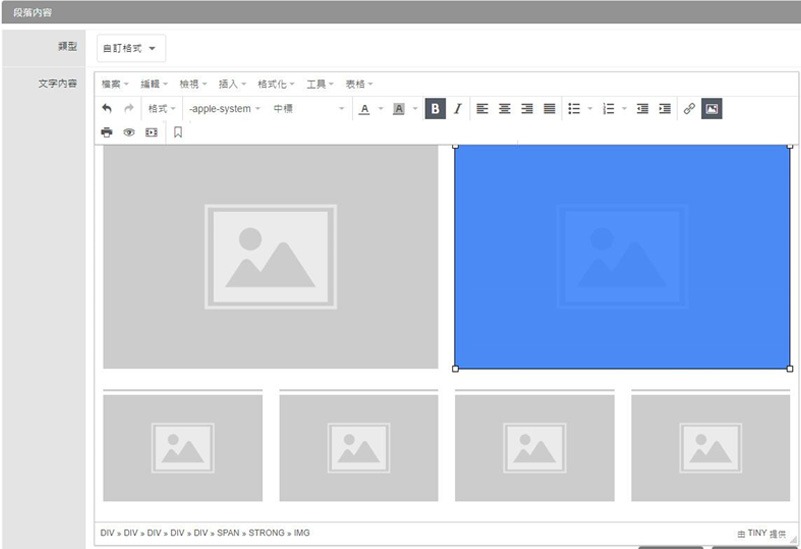
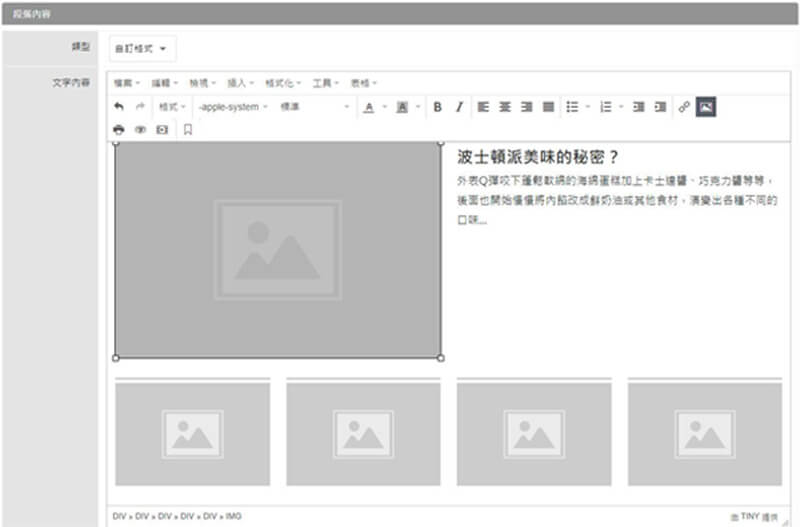
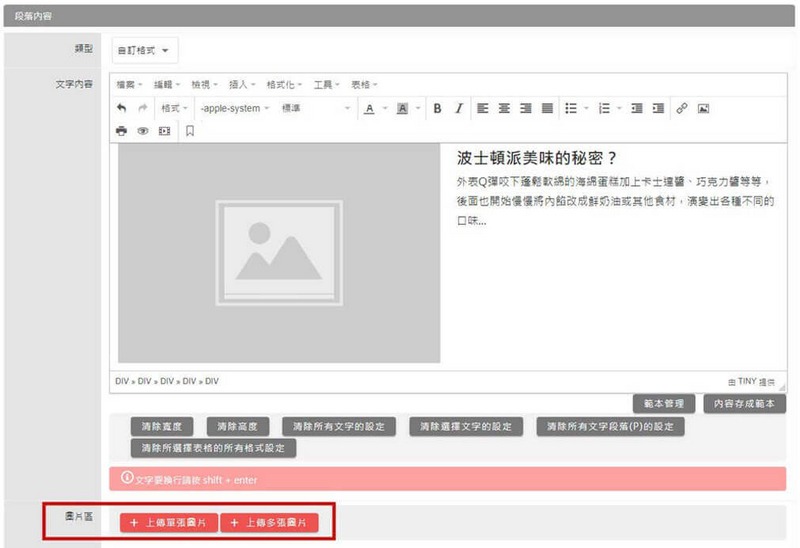
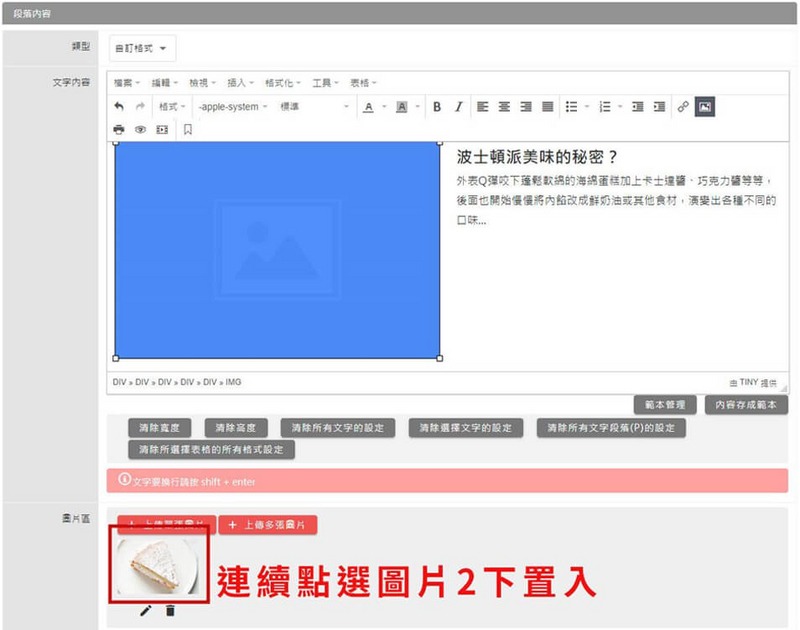
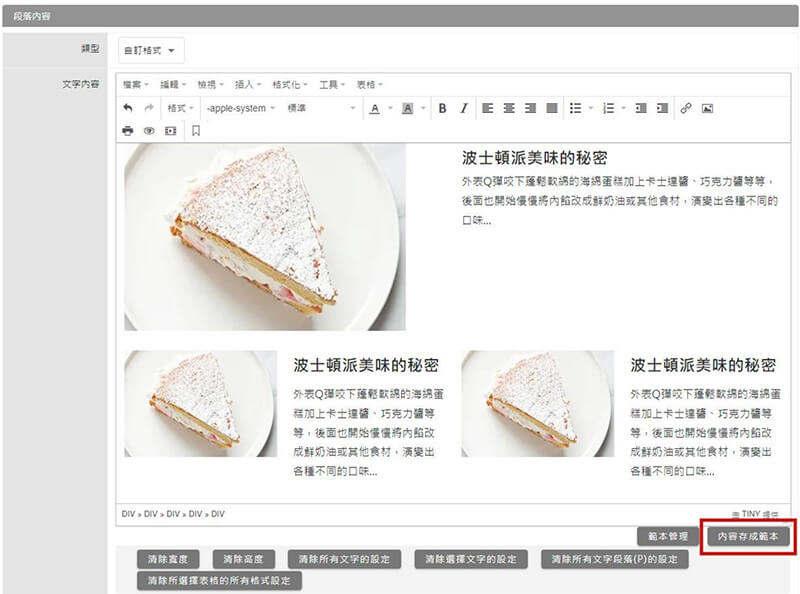
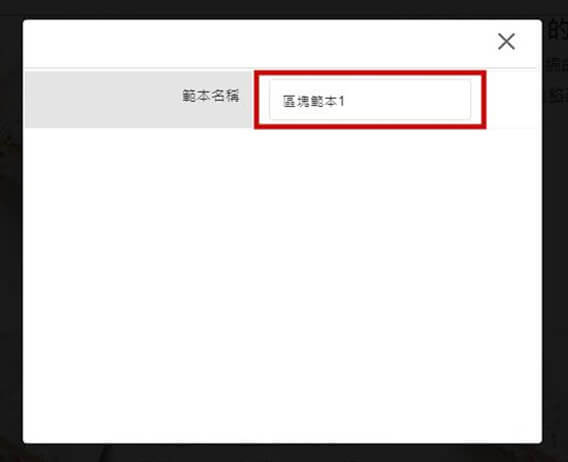
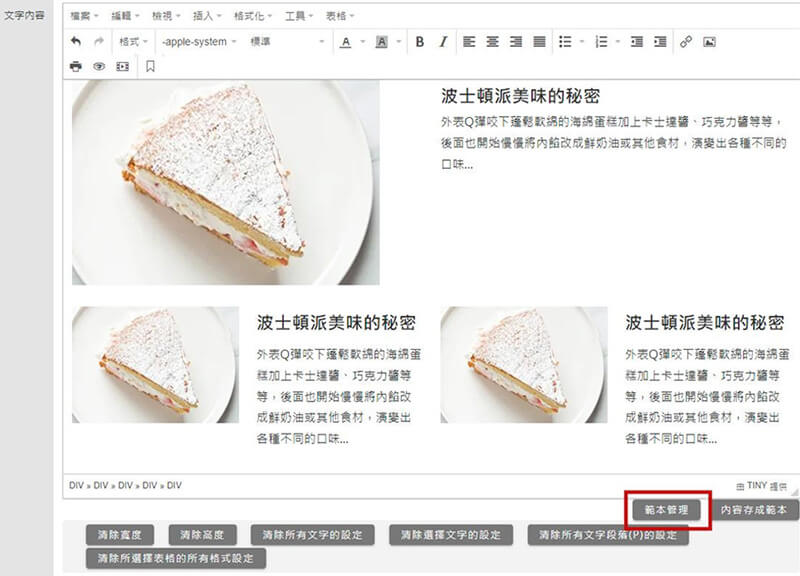
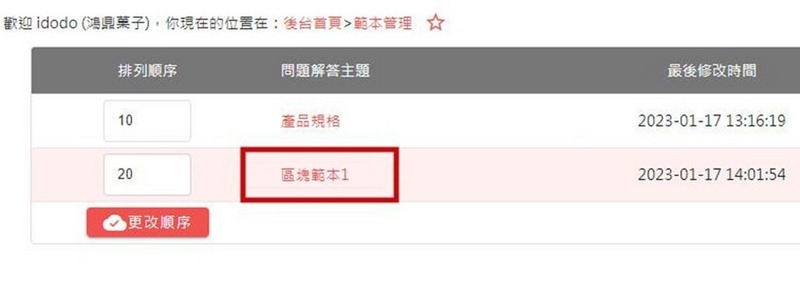
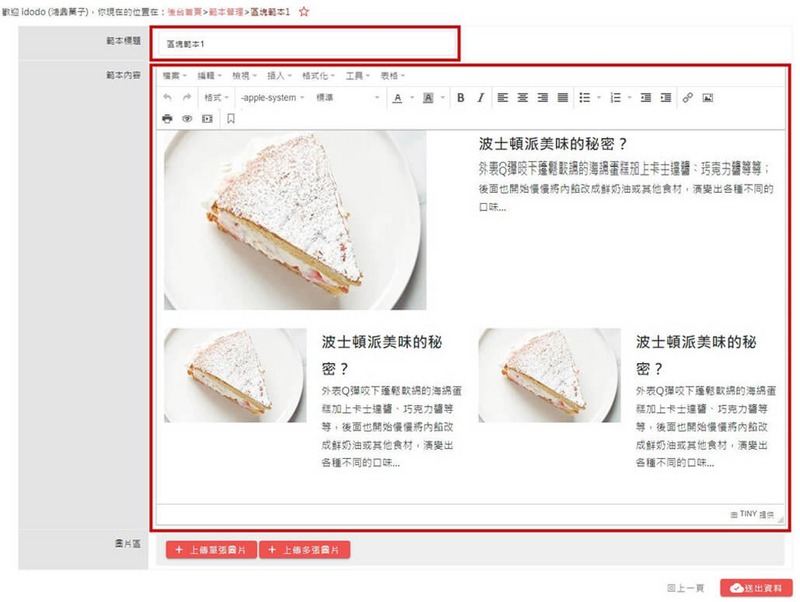
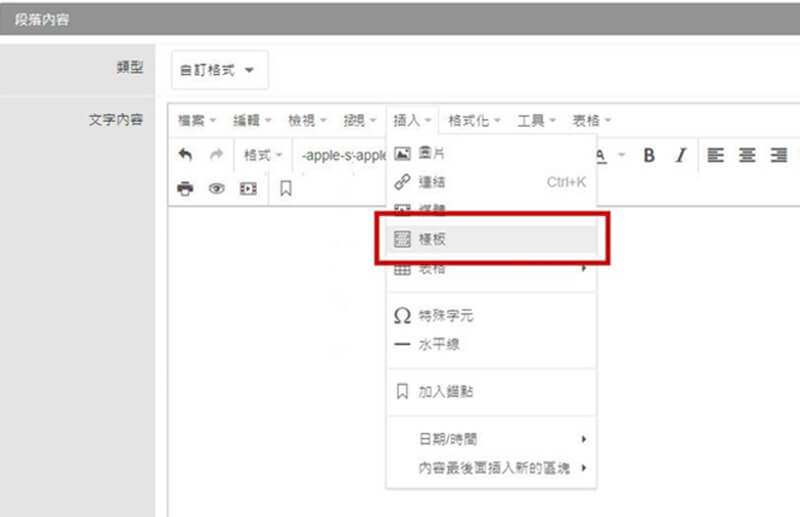
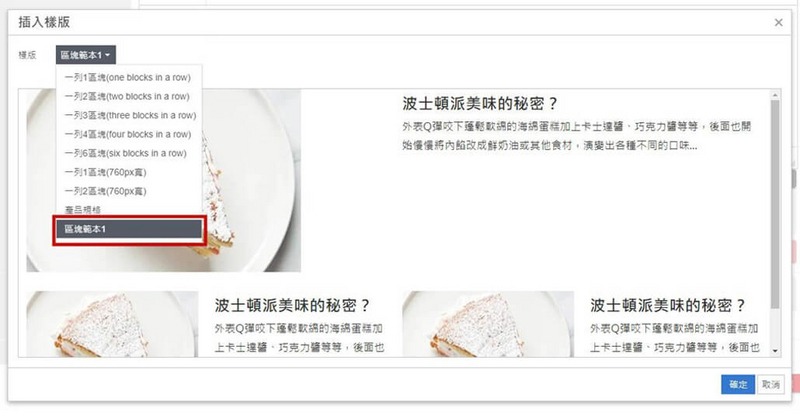
示範影片